国旅手游网提供好玩的手机游戏和手机必备软件下载,每天推荐精品安卓手游和最新应用软件app,并整理了热门游戏攻略、软件教程、资讯等内容。欢迎收藏
网友逆夏提问:chrome浏览器清除历史记录
使用Chrome浏览器的用户们,你们是不是有很多搜索记录在其中呢?那怎么样清空呢?下面,小编就为大家讲解在Chrome浏览器中将历史记录清空的详细方法。
打开Chrome浏览器。
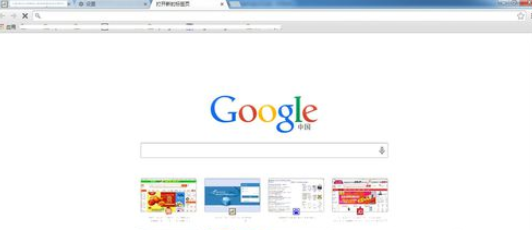
找到右上角的三横按钮,点击它,选择“历史记录”或者按Ctrl+H按钮。
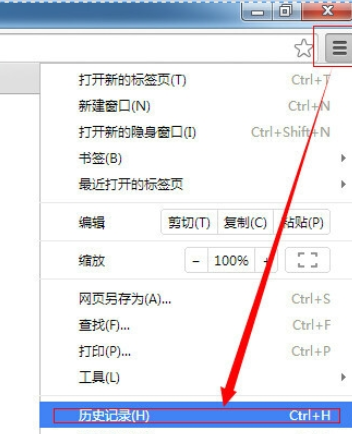
打开历史记录界面,从上面可以看到我们最近浏览的网页,点击“清除浏览数据”。
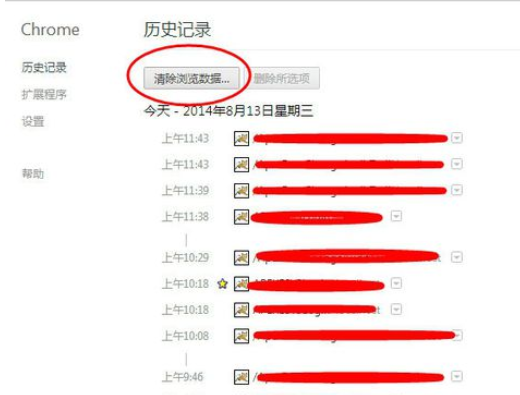
弹出对话框,按自己需求设置清除哪些内容。
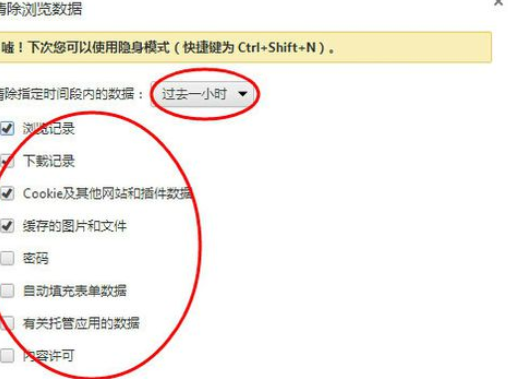
最后点击清除浏览数据就可以了,并返回到下面的界面。
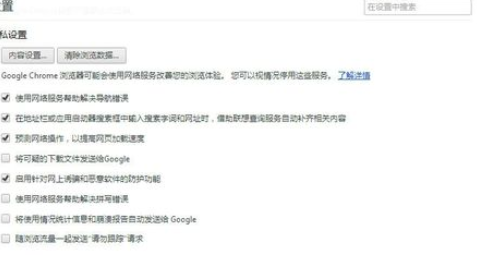
还可以点击三横按钮,选择“设置”,在左侧可以找到“历史记录”,点击它就可出来步骤3中的界面了。
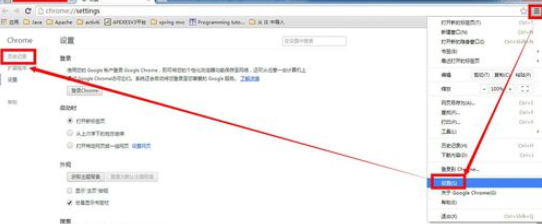
上文就是小编讲解的在Chrome浏览器中将历史记录清空的详细方法,你们都明白了吗?
关于《在Chrome浏览器中将历史记录清空的详细方法》相关问题的解答慕荷小编就为大家介绍到这里了。如需了解其他软件使用问题,请持续关注国旅手游网软件教程栏目。
版权声明:本文内容由互联网用户自发贡献,该文观点仅代表作者本人。本站仅提供信息存储空间服务,不拥有所有权,不承担相关法律责任。如果发现本站有涉嫌抄袭侵权/违法违规的内容,欢迎发送邮件至【1047436850@qq.com】举报,并提供相关证据及涉嫌侵权链接,一经查实,本站将在14个工作日内删除涉嫌侵权内容。
本文标题:【在chrome浏览器中将历史记录清空的详细方法是[在chrome浏览器中将历史记录清空的详细方法是什么]】
本文链接:http://www.citshb.com/class274719.html
